- Chris Hoffman
@chrisbhoffman
- Updated July 3, 2017, 11:17am EDT


Het spiegelen van het scherm van uw pc op uw tv is eigenlijk vrij eenvoudig. Er zijn verschillende manieren om dit voor elkaar te krijgen, zowel bedraad als draadloos, en welke u kiest hangt af van uw situatie.
De bedrade methoden om uw beeldscherm te spiegelen zijn het meest betrouwbaar, hoewel u een HDMI-kabel en mogelijk een adapter voor uw computer nodig hebt. Draadloze methoden kunnen ook goed werken – ze zijn alleen niet perfect. U kunt een beetje vertraging opmerken en soms een minder-dan-perfect-crisp display.
Mirroring met een HDMI-kabel (en mogelijk een adapter)
GeRELATEERD: Why You Should Connect a PC to Your TV (Don’t Worry; It’s Easy!)
Een standaard HDMI-kabel is nog steeds de beste manier om het scherm van uw pc op een tv te krijgen. Dit geldt ongeacht of die computer een pc in de woonkamer is die een tv gebruikt als enige video-uitgang, of een pc met een eigen monitor die de inhoud van het primaire scherm naar de tv spiegelt.
Het aansluiten van deze oplossing is vrij eenvoudig. U hebt waarschijnlijk al een HDMI-kabel. Als u dat niet doet, kunt u een goedkope kabel kopen zoals deze ($ 7) en de onnodige dure kabels overslaan. Steek het ene uiteinde in een HDMI-poort aan de achterkant van uw tv en het andere uiteinde in de HDMI-poort van uw laptop of desktop. Zet de TV op de gewenste ingang en je bent klaar! U kunt ook de weergaveopties op uw pc gebruiken om te configureren hoe het scherm werkt – of de tv uw hoofdscherm weerspiegelt of als een secundaire desktop fungeert.
Gerelateerd: Moet u echt dure kabels kopen?

GERELATEERD: Beginner Geek: How to Connect a Laptop to a Television
Dat is de theorie. In de praktijk worden veel moderne laptops niet geleverd met een ingebouwde HDMI-poort – althans, niet een full-sized. Moderne, superdunne laptops hebben gewoon geen ruimte voor die grote poorten. U kunt uw laptop nog steeds op een tv aansluiten met een HDMI-kabel, hoewel-u zult gewoon de benodigde adapter nodig hebben voor de poort die uw laptop wel bevat.
Sommige laptops bevatten een Mini HDMI-poort in plaats van de full-size een. Als u al een HDMI-kabel hebt, kunt u een Mini HDMI-naar-HDMI-adapter kopen, zoals deze van Monoprice ($ 3,50). Als je dat liever hebt, kun je ook een goedkope Mini HDMI-naar-HDMI-kabel kopen, zoals deze van Amazon ($ 5,30). Wanneer u vergelijkt, moet u ervoor zorgen dat u Mini HDMI niet verwart met de nog kleinere Micro HDMI die u op sommige tablets en smartphones vindt.

Andere laptops – vooral nieuwere, van Apple’s MacBooks tot Microsoft’s Surface Pro-convertibles – hebben een Mini DisplayPort in plaats van een HDMI-poort. Als je al een HDMI-kabel hebt, kun je een Mini DisplayPort-naar-HDMI-adapter kopen, zoals deze goedkope van Amazon ($ 9). Als je dat liever hebt, kun je ook een goedkope Mini DisplayPort-naar-HDMI-kabel kopen, zoals deze van Amazon ($ 9).
Zorg ervoor dat je precies controleert welk type poort je laptop heeft voordat je zo’n adapter koopt.
Je kunt ook problemen tegenkomen aan de andere kant van de verbinding. Oudere tv’s (of oudere computers) hebben mogelijk geen HDMI-ondersteuning en hebben mogelijk andere kabels nodig, zoals een DVI- of VGA-kabel. Moderne tv’s en computers zouden HDMI echter moeten ondersteunen, en u zou dat indien mogelijk moeten gebruiken.
Chromecast Screen Casting

Google’s goedkope Chromecast biedt een eenvoudige manier om het beeldscherm van uw computer op uw tv te krijgen zonder kabels. Hoewel Chromecast meestal wordt gebruikt om inhoud van een specifieke app of webpagina naar uw tv te “casten”, kunt u ook een specifiek browsertabblad casten. Niet alleen dat, maar met de Chromecast-browserextensie kunt u ook het volledige bureaublad van uw computer naar uw Chromecast casten, en het zo op uw tv bekijken.
Gerelateerd: HTG Recenseert de Google Chromecast: Stream Video to Your TV
Hoe goed dit werkt, hangt af van een paar factoren: hoe krachtig uw pc is, hoe sterk een Wi-Fi-signaal is dat u krijgt, en hoe betrouwbaar dat Wi-Fi-signaal is. Uw scherm via Wi-Fi streamen werkt niet zo perfect als een HDMI-kabel, maar het is waarschijnlijk de gemakkelijkste manier om draadloos te spiegelen vanaf elke nabijgelegen laptop of desktopcomputer.
AirPlay Mirroring
Apple’s eigen oplossing-AirPlay Mirroring vereist dat u een Apple TV-box op uw tv hebt aangesloten. Als dat het geval is, kun je AirPlay van Apple gebruiken om de inhoud van het scherm van een Mac, iPhone of iPad draadloos naar je tv te spiegelen.
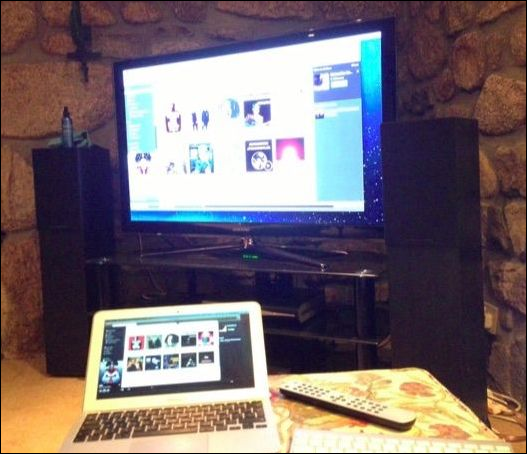
GERELATEERD: Uitleg over draadloze schermstandaarden: AirPlay, Miracast, WiDi, Chromecast en DLNA
In tegenstelling tot andere draadloze weergaveopties, vereist het gebruik van AirPlay Mirroring dat je helemaal opgaat in het ecosysteem van Apple-apparaten. Als u echter Apple-apparaten gebruikt en een Apple TV hebt, werkt AirPlay Mirroring vrij goed.
Miracast Wireless Display

Miracast wordt verondersteld een open alternatief te zijn voor Apple’s AirPlay, waarmee u het scherm van een Android- of Windows-apparaat draadloos kunt “casten” naar een tv of set-top box. Ondersteuning voor casting is ingebouwd in de nieuwste versies van Android, Windows en Windows Phone. Uw tv kan al dan niet Miracast omvatten, hoewel het verschijnt op meer streaming boxes zoals de Roku.
GERELATEERD: Wat is Miracast en waarom zou ik me zorgen maken?
Helaas hebben we gemerkt dat Miracast een beetje hit-or-miss is. Soms werkt het goed, soms niet. En het is niet altijd makkelijk om de reden te achterhalen waarom het niet werkt. We hebben problemen gehad om het aan de gang te krijgen op apparaten waarvan we wisten dat ze Miracast ondersteunden.
Om deze redenen raden we je aan Miracast als laatste te proberen. Als je hardware hebt die Miracast ondersteunt, voel je vrij om het te proberen, natuurlijk. Maar ga niet uit je dak om Miracast-enabled hardware te kopen, omdat de kans groot is dat je teleurgesteld zult zijn met de ervaring. Miracast heeft duidelijk meer tijd in de oven nodig voordat het kan hopen de gebruiksvriendelijke, interoperabele standaard te worden die het zou moeten zijn.
GERELATEERD: Hoe pc-games op uw tv te spelen
Er zijn natuurlijk andere manieren om dingen op uw tv te krijgen. Als je van PC-gaming houdt, wil je misschien proberen een huiskamerdoos te krijgen die games van je gaming PC kan streamen en ze op je tv kan weergeven. Je zult echter nog steeds betere resultaten krijgen met een lange HDMI-kabel die de gaming PC rechtstreeks op je TV aansluit. Als het gaat om het krijgen van de inhoud van het scherm van uw computer op uw tv, is de bedrade HDMI-kabel nog steeds koning.
Image Credit: @Daman op Flickr, rodtuk op Flickr, AurelianS op Flickr, Kai Hendry op Flickr
Chris Hoffman is hoofdredacteur van How-To Geek. Hij schrijft al meer dan tien jaar over technologie en was twee jaar columnist voor PCWorld. Chris heeft geschreven voor The New York Times, is geïnterviewd als een technologiedeskundige op tv-zenders zoals Miami’s NBC 6, en had zijn werk verslagen door nieuwsbronnen zoals de BBC. Sinds 2011 heeft Chris meer dan 2.000 artikelen geschreven die bijna een miljard keer zijn gelezen – en dat is alleen hier bij How-To Geek.Read Full Bio ”
